Comment réparer l’erreur 101 VRChat de ticket invalide sur Steam (2023)
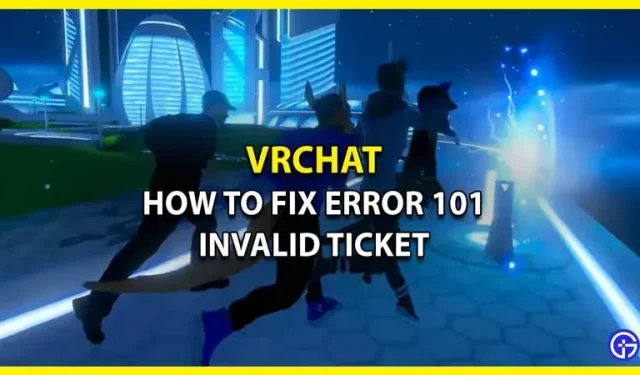
Chaque fois que vous essayez de jouer au jeu, l’erreur 101 s’affiche en raison d’un problème de connexion Steam appelé VRChat Invalid Ticket. Ne pas pouvoir jouer à cette plate-forme virtuelle – l’un des meilleurs jeux d’Oculus Quest – était assez bouleversant. Malgré l’admission actuelle de Valve qu’ils sont à blâmer pour le problème, il n’y a pas de solution à long terme. Cependant, tout en essayant de résoudre ce problème, nous avons découvert quelques astuces de dépannage pour le contourner. Puisque vous rencontrez ce problème, l’utilisation de ce guide vous aidera à le surmonter.
Comment résoudre le problème de ticket invalide VRChat 101 lors de la connexion à Steam
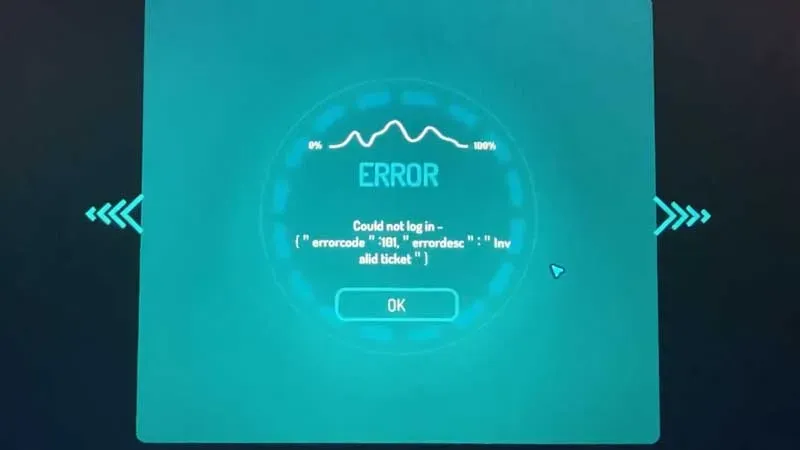
Comme nous l’avons dit, Valve n’a pas encore développé de solution à long terme. Cependant, nous avons découvert que ces suggestions de dépannage étaient très utiles pour résoudre le problème. Les étapes suivantes vous aideront à résoudre le ticket invalide VRChat Error 101 lors de la connexion à l’aide de Steam.
Vérifiez l’état des serveurs VRChat.
L’augmentation actuelle des problèmes de connexion peut être due à des perturbations du serveur VRChat. Vérifier l’état du serveur est la première chose à faire. Grâce à ce lien, vous pouvez voir l’ état officiel du serveur VRChat . Vous pouvez également visiter Downdetector et y rechercher tout problème de serveur.
Modifiez les paramètres de Steam pour corriger l’erreur VRChat 101 du ticket invalide
Quelques ajustements se sont avérés fructueux pour certains joueurs. Donc, pour essayer d’exécuter VRChat, apportez les modifications suivantes à votre compte Steam :
- Démarrez Steam sur votre ordinateur.
- Choisissez Paramètres maintenant, puis cliquez sur l’onglet Comptes.
- Cliquez sur le bouton Modifier… sous Participation à la bêta à ce moment.
- Cliquez sur OK après avoir choisi la mise à jour bêta de Steam dans la liste déroulante.
- Lorsque Steam vous demandera de redémarrer, cliquez sur le bouton Redémarrer Steam.
Créez des comptes VRChat ad hoc.
Valve vous suggère de créer un compte VRChat temporaire dans le cadre de cette solution. Nous avons également pu résoudre le VRChat Error 101 Invalid Ticket on Steam en appliquant cette solution.
Vous devez également contacter le support Steam et l’aide de VRChat . Ils peuvent être en mesure de résoudre votre problème plus rapidement et sont bien équipés pour vous offrir une assistance professionnelle.


Laisser un commentaire